苹果手机图标怎么分散 iPhone桌面图标布局教程
苹果手机图标怎么分散,苹果手机的图标分散布局是一种常见的iPhone桌面图标布局方式,它可以使手机桌面看起来更加整齐美观,也方便我们快速找到所需的应用程序。分散布局的实现方法也很简单,只需按住一个应用程序图标,然后将其拖拽到其他应用程序图标之间的空隙即可。通过这种方式,我们可以自由地调整图标的位置,根据个人喜好来布局整个手机桌面。接下来我们将介绍更多关于苹果手机图标分散布局的教程,帮助大家更好地使用iPhone。
iPhone桌面图标布局教程
提醒:本教程只适用于4.0 - 5.5英寸屏幕的iPhone。简单来说,就是只支持 iPhone5s - iPhone 8P ,其它机型暂不支持。
1、复制“图标任意摆放”捷径地址: https://www.icloud.com/shortcuts/d4ca88c74ac1445c8702712effcce06e,在Safari浏览器中打开。然后点击上方的“获取捷径”根据提示完成“图标任意摆放”;
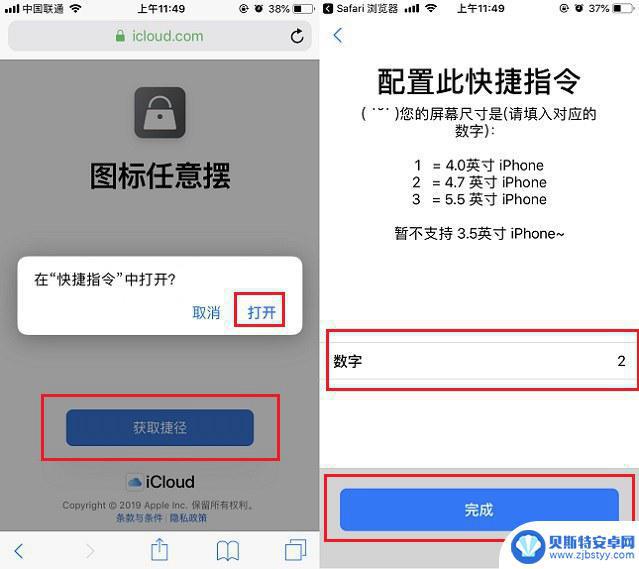
2、捷径安装完成之后,长按桌面图标直至抖动,然后左滑至无图标的界面,截屏保存到系统相册,如下图转所示。

3、打开捷径APP,运行“图标任意摆放”捷径,然后从相册中选取你刚刚截图的,选择你要隐藏图标的行数和列数。
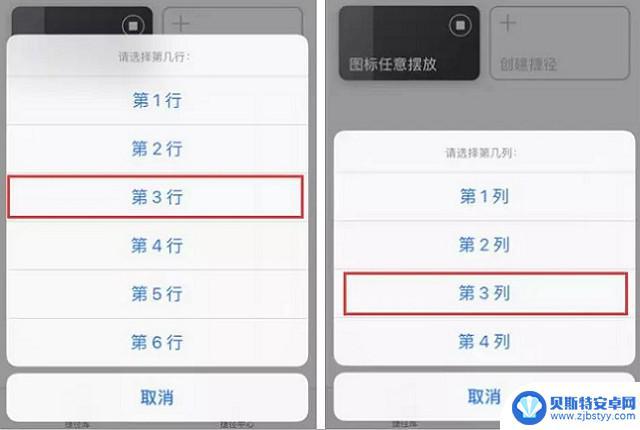
4、选择完成后壳手动输入该图标的URL Scheme,也可以使用系统默认URL Scheme,然后系统就会自动生成该位置的颜色图标。
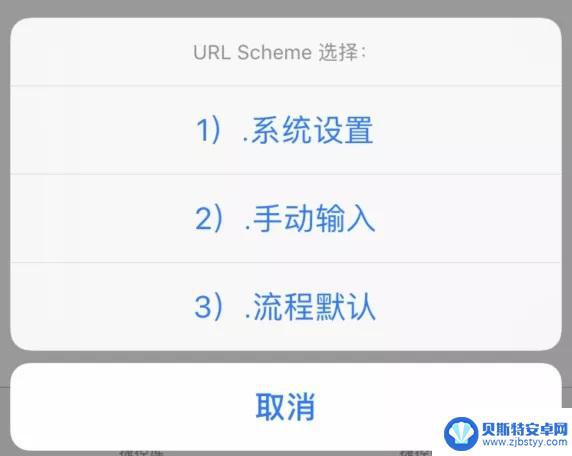
5、生成后系统会自动跳到Safari浏览器界面,点击下方的中间的分享“↑”图标。将生成的图标添加到主屏幕,再将图标移动至相应的位置,将原有的图标挤掉,这样看起来就透明一样了。
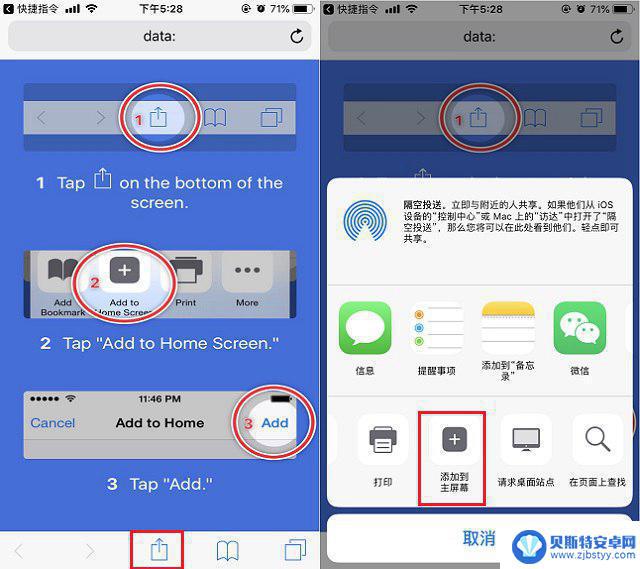
6、重复作生成不同位置的空白图标,就可以达到自由排列桌面图标的效果了,如下图所示。
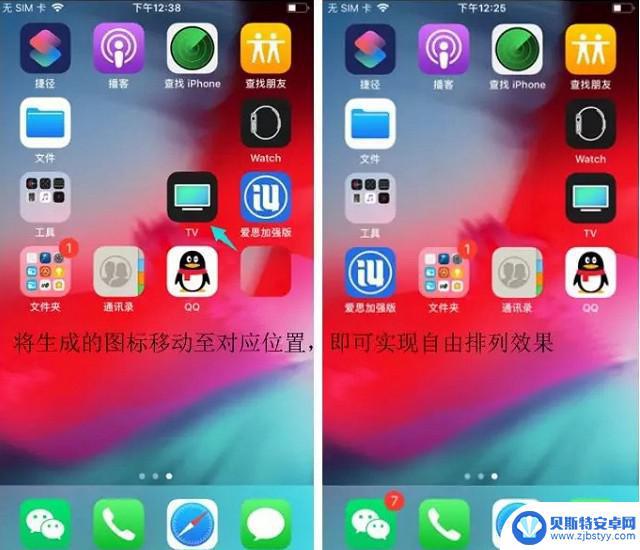
以上就是苹果手机图标怎么分散的全部内容,碰到同样情况的朋友们赶紧参照小编的方法来处理吧,希望能够对大家有所帮助。












